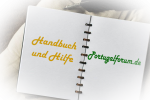| Portugalforum.de | wer steck dahinter |
|---|---|
| Finanziert und geleitet wird Portugalforum.de von Wolfgang Bald, dem Inhaber der Letzten Bratwurst vor Amerika. Seit über 20 Jahren eine kompetente und seriöse Informationsquelle bei allen Themen aus und über Portugal, wird es ausschließlich als privates Hobby betrieben und verfolgt keine finanziellen Interessen. Es gibt also keine kommerzielle Werbung oder Klick-Einnahmen; dieses Forum ist werbefrei und bleibt es auch. |
Ich möchte hier eine Diskussions-Plattform geben für alle, die sich für Portugal interessieren, denen das Land und die Bewohner entweder noch unbekannt oder schon ans Herz gewachsen sind; Sie finden eine Fülle an nützlichen Informationen zur individuellen Urlaubsvorbereitung, Tipps zum Auswandern oder eine Sammelstelle zum Erfahrungsaustausch und gegenseitiger Hilfe der in Portugal lebenden deutsch sprechenden Menschen.
Wohnmobilisten finden in einem eigenen Bereich Hotspots, Highlights, Empfehlungen oder weniger gute Erfahrungen bei Campingplätzen, Stellplätzen oder Reparaturmöglichkeiten.
Ehemalige Angehörige des Luftwaffenstützpunktes der Bundeswehr in Beja haben ebenfalls einen eigenen Bereich zum Schwelgen in schönen Erinnerungen aus lange vergangener Zeit.
Das Internet ist kein rechtsfreier Raum. Deshalb ist es notwendig, öffentliche Beiträge auf ihre rechtliche Zulässigkeit zu prüfen und gegebenenfalls zu korrigieren. Das ist mit viel Arbeit verbunden und es ist oft eine Gratwanderung, weil wir alle keine ausgebildeten Juristen sind. Unser Forum-Anwalt steht zur Unterstützung bei Bedarf aber immer im Hintergrund zur Verfügung.
Das Portugalforum.de Team stellt sich vor:
Moderation: laluna
Administration: Wolfgang
Wer sind unsere Teilnehmer (Mitglieder, User)
Wir haben ca. 7.000 angemeldete Teilnehmer und besonders erfreulich ist, dass viele schon lange in Portugal leben oder hier regelmäßig ihren Urlaub verbringen und uns geballtes Insiderwissen und Erfahrungen kostenlos zur Verfügung stellen.
| Suchfunktion | wie finde ich Antworten auf meine Fragen |
|---|---|
| Mit der Lupe rechts oben in der Übersichtsleiste schalten Sie die Suche frei. Sie können gezielt nach beliebigen Stichwörtern oder nach Beiträgen bestimmter Mitglieder, oder innerhalb eines definierten Zeitraums suchen. Das funktioniert sehr gut, wenn Sie sich registriert haben. |
| Usertreffen | regelmäßige Treffen an der Algarve im Sommer |
|---|---|
| Wir treffen uns auch persönlich, also im echten Leben - regelmäßig wöchentlich an der Algarve und in unregelmäßigen Abständen in Lissabon. Wer Lust hat der kommt und wer ein Mal dabei war, kommt gerne wieder. Wir sind keine Vereinsmeier und veranstalten auch keinen "Stammtisch" im ursprügnlichen Sinn, wo immer die selben Leute im gleichen Lokal sitzend nur darauf lauern, das Frischfleisch auszufragen oder mit denen Geschäfte machen zu wollen. Keine Angst! Bei unseren Usertreffen begegnen Ihnen durchwegs normale nette Menschen, die sich wohl sonst im Leben nie kennengelernt hätten. Es passiert nicht selten, dass durch diese Kontakte sogar richtige Freundschaften entstehen. Meist ist es am Anfang die Neugier, die dann schnell in ein gemütliches Beisammensein unter netten Leuten integriert ist. Die wöchentlichen Treffen sind immer mittwochs ab 18 Uhr im Restaurant Munich in Lagos an der Marinha kurz vor der Brücke zum Pingo Doce. Ich wünsche Ihnen nur viel Spaß und hoffe sehr, dass Sie sich mit Ihren interessanten Beiträgen aktiv daran beteiligen |
Übersicht des Benutzerhandbuches
Anmelden und RegistrierenAussehen und Design des Forums verändern
Struktur und technischer Aufbau des Forums
Einen neuen Thread eröffnen - ein neues Thema erstellen
private Nachrichten - Unterhaltungen
Der Beitragseditor
Bilder, Smileys und Videos einfügen
einen Link einfügen
persönliche Einstellungen
Profilnachrichten, was ist das
Lesezeichen / auf Beiträge reagieren (liken)
Beiträge teilen
Beiträge zitieren
gebräuchliche Abkürzungen in Portugal
Komplettes Handbuch - alle Beiträge untereinander lesen
Registrieren - Anmelden - Passwort vergessen?
Um alle Möglichkeiten des Forums nutzen zu können, sollten Sie sich anmelden. Wenn Sie das bis jetzt noch nicht getan haben, gehen sie bitte oben rechts auf "Registrieren".
Wir erfüllen dabei alle rechtlichen Bestimmungen der DSGVO - Datenschutzverordnung. Deshalb benötigen wir nur eine E-Mail Adresse von Ihnen. Sonst nichts !!!
Melden Sie sich immer oben rechts in der Übersichtsleiste an:
Wir erfüllen dabei alle rechtlichen Bestimmungen der DSGVO - Datenschutzverordnung. Deshalb benötigen wir nur eine E-Mail Adresse von Ihnen. Sonst nichts !!!
was müssen Sie angeben | Benutzername - E-Mail - Passwort |
|---|---|
| Benutzername: kann jeder beliebige, frei gewählte Name sein, sofern er nicht gegen die "guten Sitten" verstößt. Sie können gerne auch Ihren Vor- und Zunamen, oder eine Abkürzung daraus verwenden. Bei Heinz Huber z. B. "HeiHub". Eine Anmeldung mit einem bereits vergebenen Benutzernamen wird überprüft und ist nicht möglich. Passwort: möglich sind alle Buchstaben und Zahlenkombinationen mit Umlauten und Sonderzeichen; Sie sollten unbedingt ein starkes Passwort verwenden. Die Passwort-Sicherheitsstufe wird Ihnen bei der Eingabe optisch angezeigt. Damit wir uns vor unzähligen automatisch erzeugten Anmeldungen der Spam-Bots schützen können, ist eine Authentifizierung erforderlich. Das entsprechende Kästchen ankreuzen und dann die Anweisungen bitte befolgen. Bei Erfolg erscheint ein Hinweis. Ihr Einverständnis zu den Nutzungsbedingungen und Datenschutzbedingungen ist in das kleine Viereck zu geben Dieses Feld muss angekreuzt sein. Sie erhalten dann unmittelbar nach dem Absenden mit "Registrieren" - eine E-Mail. Sehen Sie evtl. bitte auch im Spam-Ordner nach, falls Sie nicht sofort in Ihrem Postfach gelandet ist. Sie müssen nun den Aktivierungslink bestätigen (anklicken) und erhalten eine Mitteilung über Ihre erfolgreiche Registrierung. Erst danach ist Ihre Mitgliedschaft im Forum abgeschlossen und gültig, andernfalls ohne diese Bestätigung wirkungslos. Wer Böses denkt: Mit einer "Phantasie-Mailadresse" lässt sich das System nicht überlisten. |
Melden Sie sich immer oben rechts in der Übersichtsleiste an:
| Benutzer: Ihr Benutzername Kennwort: Ihr Passwort |
| Passwort vergessen? Kein Problem |
|---|
| Sollten Sie ihr Passwort nicht mehr wissen, so können Sie ein neues vergeben . Unter dem Passwort-Eingabefeld klicken sie auf "Passwort vergessen?". Wir senden an die bei uns hinterlegte Mailadresse automatisch einen geheimen Link, der Sie zu einer neuen Passwortvergabe 2 x auffordert und ist dann schon ab Ihrer nächsten Anmeldung gültig. Wir werden oft über das Kontaktformular angeschrieben mit der Bitte, das vorhandene Passwort mitzuteilen. Es gibt keine Möglichkeit, ihr altes Passwort herauszufinden, da es aus Datenschutzgründen auf dem Server verschlüsselt abgespeichert ist und ein Zugriff tatsächlich im Einzelfall nur über den Hersteller der Software möglich ist (z. B. wenn es von einem Richter angeordnet wurde). |
Aussehen und Design des Forums verändern
Standardmäßig erscheint dieses Design

Sie können dieses Design auf 2 verschiedenen Arten ändern:
1. Sie tauschen das Hintergrundbild aus. Dazu gehen Sie mit der Maus rechts oben auf das Symbol mit dem Ein- und Ausschalter

Jetzt können Sie den Hintergrund wechseln. Es werden Ihnen mehere Designhintergründe angeboten, die immer wieder einmal wechseln,. damit es Ihnen nicht eintönig wird. Suchen Sie sich einfach den Hintergrund aus, der Ihnen am Besten gefällt. Er wird in Ihrem Profil gespeichert und erscheint so lange, bis Sie ihn wieder ändern.


Sie können dieses Design auf 2 verschiedenen Arten ändern:
1. Sie tauschen das Hintergrundbild aus. Dazu gehen Sie mit der Maus rechts oben auf das Symbol mit dem Ein- und Ausschalter
Jetzt können Sie den Hintergrund wechseln. Es werden Ihnen mehere Designhintergründe angeboten, die immer wieder einmal wechseln,. damit es Ihnen nicht eintönig wird. Suchen Sie sich einfach den Hintergrund aus, der Ihnen am Besten gefällt. Er wird in Ihrem Profil gespeichert und erscheint so lange, bis Sie ihn wieder ändern.
Weitere Änderungsmöglichkeiten, das Layout anzupassen:

Wenn Ihnen ein dunkler Hintergrund besser gefällt, so können Sie als 2. Möglichkeit auf einen dunklen Style umschalten, indem Sie auf die Lampe neben dem Style-Wechsler klicken.

Struktur und technischer Aufbau des Forums
Wie war das doch früher? Welche Möglichkeiten hatten Sie vor der Digitalisierung, an Informationen und Wissen zu gelangen. Wissen Sie es noch?
Ja, das war damals ohne Handy ganz schön umständlich und zeitaufwändig. Informationen holte man sich in der Regel aus seinem Lexikon, viele aus dem roten Universallexikon von Bertelsmann, den fast jede Wohnzimmerschrankwand zierte, oder nobel aus seinem Brockhaus, den Onkel Otto zum bestandenen Abitur spendierte. Bei wichtigen Sachinformationen besorgte man sich ein Buch darüber in einer Bibliothek, aus einer Buchhandlung. In Gesprächen und Diskussionen mit Freunden und Bekannten wurde oft stundenlang um die einzig wahre Wahrheit gerungen. Manchmal vermisse ich in der Tat diese oft sehr lustigen Diskussionen bis tief in die Nacht. Da war meist immer einer dabei, der alles besser wusste und doch so Vieles durcheinander brachte. Verschwörungstheoretiker gab es also schon immer, nur nicht so militant. Heute auf dem Handy schnell zu Wikipedia gewischt und aus ist es mit der schönsten Diskussion. Fakten, Fakten, Fakten.
Unser Forum bietet Ihnen alle diese früheren Möglichkeiten auf einmal, sogar ohne Ihr Haus zu verlassen und ich hoffe, oft mit einer nötigen Portion Humor.
Nehmen wir jetzt - als Beispiel - einmal den früheren "Ablauf" Buchhandlung:
Schon gleich im Schaufenster oder im unmittelbaren Eingangsbereich hat Ihnen der Bibliothekar mit von ihm ausgesuchten Neuerscheinungen und "Bestsellern" einen ersten Überblick verschafft. Und genau das Gleiche machen wir auch - auf Ihrer automatisch aufgezeigten

Hier stehen die neuen Beiträge seit Ihrem letzten Besuch, Neuigkeiten, wichtige und allgemein interessante Informationen (Artikel).
In der Buchhandlung gehen Sie dann zu der Abteilung bzw. in das Stockwerk mit den Büchern der Sie interessierenden Oberkategorie, also zu den Regalen mit Büchern über Belletristik, Geschichte. Geografie, Reiseführer Medizin usw., je nachdem, was Sie gezielt suchen
In unserer virtuellen Buchhandlung (Foren) gibt es ebenfalls diese verschiedenen Abteilungen bzw. Oberbegriffe nach Sachgebieten oder Interessen, sie heißen Unterforen.
Aus dem Regalfach (Rubrik) "Ferien genießen" (indem wir darauf klicken), sehen wir dann alle Bücher in diesem Regalfach.

Im Gegensatz zu einem Buch aus der Buchhandlung, das man im ganzen Kaufen muss, kann man in einem Forum gezielt einzelne Seiten lesen - und das kostenlos. Wie effektiv und erfolgreich gesucht wird, ist an anderer Stelle des Handbuches beschrieben. Suche im Forum ist so, wie wenn Sie den Bibliothekar eine Frage stellen und der sucht Ihnen dann die Ihrer Anfrage entsprechenden Bücher heraus.
Unser Forum kann aber noch viel mehr:
Sie werden bei uns zum Schriftsteller: Sie können und sollen sogar aktiv an der Gestaltung und Erweiterung unserer Bücher mitwirken. So ist Wikipedia entstanden, weil eine Vielzahl an Autoren ihr Wissen in strukturierten Themenbereichen veröffentlicht haben. Wikipedia ist im Prinzip nichts anderes als ein großes Forum.
Und deshalb machen wir es Ihnen so einfach wie möglich bei Ihrem aktiven Mitwirken innerhalb eines Buches (Themas); Im Beitragseditor unten in das Feld "Erstellen Sie eine Antwort" und schon können Sie nach Lust und Laune ihre Gedanken und Ihr Wissen der Nachwelt hinterlassen.
Weiter noch; Sie können in jeder Rubrik (Buchregal) jederzeit ein neues Buch veröffentlichen und ins Regal stellen, indem Sie oben rechts auf "neues Thema erstellen" gehen. Die erste Seite schreiben jetzt Sie, evtl. weitere Seiten dann andere Teilnehmer mit deren Antworten, auf deren Beiträge Sie wiederum antworten /ergänzen können. So sind sowohl Sie als Buchautor als auch die Co-Autoren / Kritiker gleichermaßen an der Ausgestaltung Ihres Buches beteiligt.
Noch ein Wort zum Thema Datenschutz:
Unterforen und deren Inhalte sind öffentlich, also jeder weltweit kann diese Inhalte lesen. Es gibt aber bestimmte Themen und Diskussionen, die die Welt nicht zu interessieren hat, z. B. wer sich bei einem Usertreffen anmeldet oder Diskussionen der Forenteilnehmer untereinander. Dafür stehen geschützte Bereiche (Unterforen) zur Verfügung, in denen nur registrierte Mitglieder Zugang haben. Gäste sehen diese Bereiche erst gar nicht. Das ist also im übertragenen Sinne in einer Videothek der abgetrennte Bereich mit Zutritt nur für Personen über 18 Jahren oder VIP- Räume, wo nicht jeder hinein kommt.
Ist das immer noch nicht "intim" genug, so können Sie auch Einzelunterhaltungen führen mit einem ganz bestimmten oder auch mit mehreren (max. 5) Forum-Teilnehmern. Weder Gäste noch alle anderen Mitglieder, Moderatoren, Administratoren können diese "Unterhaltungen" sehen, sondern wirklich ausschließlich nur diejenigen, die von Ihnen explizit dazu eingeladen worden sind. Früher nannte man diese Funktion auch PN oder private Nachricht. Darüber finden Sie in unserer Hilfe noch weitergehende Ausführungen.
Ich hoffe, dass Sie jetzt einigermaßen vertraut sind mit dem Aufbau und der Struktur unseres Forums und dessen Möglichkeiten. Sie wissen jetzt, wie und wo Sie gezielt Informationen finden können, wie man eigene Themen bzw. Beiträge in der richtigen Rubrik und im richtigen Unterforum verfasst, mit anderen Formsteilnehmern ungestört in Kontakt treten kann und nun liegt es jetzt an Ihnen, unser Forum mit Leben zu füllen. Wir freuen uns auf Ihre Beiträge.
Ja, das war damals ohne Handy ganz schön umständlich und zeitaufwändig. Informationen holte man sich in der Regel aus seinem Lexikon, viele aus dem roten Universallexikon von Bertelsmann, den fast jede Wohnzimmerschrankwand zierte, oder nobel aus seinem Brockhaus, den Onkel Otto zum bestandenen Abitur spendierte. Bei wichtigen Sachinformationen besorgte man sich ein Buch darüber in einer Bibliothek, aus einer Buchhandlung. In Gesprächen und Diskussionen mit Freunden und Bekannten wurde oft stundenlang um die einzig wahre Wahrheit gerungen. Manchmal vermisse ich in der Tat diese oft sehr lustigen Diskussionen bis tief in die Nacht. Da war meist immer einer dabei, der alles besser wusste und doch so Vieles durcheinander brachte. Verschwörungstheoretiker gab es also schon immer, nur nicht so militant. Heute auf dem Handy schnell zu Wikipedia gewischt und aus ist es mit der schönsten Diskussion. Fakten, Fakten, Fakten.
Unser Forum bietet Ihnen alle diese früheren Möglichkeiten auf einmal, sogar ohne Ihr Haus zu verlassen und ich hoffe, oft mit einer nötigen Portion Humor.
Nehmen wir jetzt - als Beispiel - einmal den früheren "Ablauf" Buchhandlung:
Schon gleich im Schaufenster oder im unmittelbaren Eingangsbereich hat Ihnen der Bibliothekar mit von ihm ausgesuchten Neuerscheinungen und "Bestsellern" einen ersten Überblick verschafft. Und genau das Gleiche machen wir auch - auf Ihrer automatisch aufgezeigten

Hier stehen die neuen Beiträge seit Ihrem letzten Besuch, Neuigkeiten, wichtige und allgemein interessante Informationen (Artikel).
In der Buchhandlung gehen Sie dann zu der Abteilung bzw. in das Stockwerk mit den Büchern der Sie interessierenden Oberkategorie, also zu den Regalen mit Büchern über Belletristik, Geschichte. Geografie, Reiseführer Medizin usw., je nachdem, was Sie gezielt suchen
In unserer virtuellen Buchhandlung (Foren) gibt es ebenfalls diese verschiedenen Abteilungen bzw. Oberbegriffe nach Sachgebieten oder Interessen, sie heißen Unterforen.

| Stehen Sie dann vor der richtigen "Regalwand" ( in unserem Beispiel das Unterforum Urlaub in Portugal), so suchen Sie dann in den einzelnen Fächern dieses Regals nach eingrenzenden Unterordnungen. Also z. B. im Regal mit der Überschrift oben darüber "Geografie" in den beschrifteten Fächern mit Büchern zu Europa, USA, Asien usw. Diese Regalfächer heißen Rubriken, also im Unterforum "Urlaub in Portugal" befinden sich die näher eingrenzenden Rubriken "Ferien genießen" "Hotels & Ferienwohnungen" und "Wohnmobile". |
Aus dem Regalfach (Rubrik) "Ferien genießen" (indem wir darauf klicken), sehen wir dann alle Bücher in diesem Regalfach.

| Alle Bücher, die in einer Rubrik stehen, heißen "Themen" oder neudeutsch auch "Threads", in unserem Fall sind es die Bücher
In jedem Buch (auf das Thema klicken) finden Sie jetzt alle Seiten nicht zum durchblättern, sondern untereinander gelistet. Das sind die Beiträge eines Themas und genau da sind alle Ausführungen zu diesem Thema die andere Teilnehmer vor Ihnen bereits zum Besten gegeben haben. |
Das heißt in der Buchhandlung | das heißt im Forum |
|---|---|
| Schaufenster | Forum - Startseite |
| Regalwand nach Oberbegriffen | Unterforum |
| einzelnes Fach in einem Regal | Rubrik |
| einzelnes Buch in einem Fach | Thema |
| einzelne Buchseite in einem Buch | Beitrag |

Im Gegensatz zu einem Buch aus der Buchhandlung, das man im ganzen Kaufen muss, kann man in einem Forum gezielt einzelne Seiten lesen - und das kostenlos. Wie effektiv und erfolgreich gesucht wird, ist an anderer Stelle des Handbuches beschrieben. Suche im Forum ist so, wie wenn Sie den Bibliothekar eine Frage stellen und der sucht Ihnen dann die Ihrer Anfrage entsprechenden Bücher heraus.
Unser Forum kann aber noch viel mehr:
Sie werden bei uns zum Schriftsteller: Sie können und sollen sogar aktiv an der Gestaltung und Erweiterung unserer Bücher mitwirken. So ist Wikipedia entstanden, weil eine Vielzahl an Autoren ihr Wissen in strukturierten Themenbereichen veröffentlicht haben. Wikipedia ist im Prinzip nichts anderes als ein großes Forum.
Und deshalb machen wir es Ihnen so einfach wie möglich bei Ihrem aktiven Mitwirken innerhalb eines Buches (Themas); Im Beitragseditor unten in das Feld "Erstellen Sie eine Antwort" und schon können Sie nach Lust und Laune ihre Gedanken und Ihr Wissen der Nachwelt hinterlassen.
Weiter noch; Sie können in jeder Rubrik (Buchregal) jederzeit ein neues Buch veröffentlichen und ins Regal stellen, indem Sie oben rechts auf "neues Thema erstellen" gehen. Die erste Seite schreiben jetzt Sie, evtl. weitere Seiten dann andere Teilnehmer mit deren Antworten, auf deren Beiträge Sie wiederum antworten /ergänzen können. So sind sowohl Sie als Buchautor als auch die Co-Autoren / Kritiker gleichermaßen an der Ausgestaltung Ihres Buches beteiligt.
Noch ein Wort zum Thema Datenschutz:
Unterforen und deren Inhalte sind öffentlich, also jeder weltweit kann diese Inhalte lesen. Es gibt aber bestimmte Themen und Diskussionen, die die Welt nicht zu interessieren hat, z. B. wer sich bei einem Usertreffen anmeldet oder Diskussionen der Forenteilnehmer untereinander. Dafür stehen geschützte Bereiche (Unterforen) zur Verfügung, in denen nur registrierte Mitglieder Zugang haben. Gäste sehen diese Bereiche erst gar nicht. Das ist also im übertragenen Sinne in einer Videothek der abgetrennte Bereich mit Zutritt nur für Personen über 18 Jahren oder VIP- Räume, wo nicht jeder hinein kommt.
Ist das immer noch nicht "intim" genug, so können Sie auch Einzelunterhaltungen führen mit einem ganz bestimmten oder auch mit mehreren (max. 5) Forum-Teilnehmern. Weder Gäste noch alle anderen Mitglieder, Moderatoren, Administratoren können diese "Unterhaltungen" sehen, sondern wirklich ausschließlich nur diejenigen, die von Ihnen explizit dazu eingeladen worden sind. Früher nannte man diese Funktion auch PN oder private Nachricht. Darüber finden Sie in unserer Hilfe noch weitergehende Ausführungen.
Ich hoffe, dass Sie jetzt einigermaßen vertraut sind mit dem Aufbau und der Struktur unseres Forums und dessen Möglichkeiten. Sie wissen jetzt, wie und wo Sie gezielt Informationen finden können, wie man eigene Themen bzw. Beiträge in der richtigen Rubrik und im richtigen Unterforum verfasst, mit anderen Formsteilnehmern ungestört in Kontakt treten kann und nun liegt es jetzt an Ihnen, unser Forum mit Leben zu füllen. Wir freuen uns auf Ihre Beiträge.
Einen neuen Thread eröffnen - ein neues Thema erstellen
Wenn Sie eine Frage haben, die noch nicht ausreichend beantwortet wurde, so eröffnen Sie bitte ein neues Thema:

dann suchen Sie sich bitte eine passende Rubrik, wo Ihr Thema am Besten passt:

Einen aussagekräftigen Thementitel vergeben und den Beitrag verfassen und zum Veröffentlichen abspeichern
Das wars.....
dann suchen Sie sich bitte eine passende Rubrik, wo Ihr Thema am Besten passt:
Einen aussagekräftigen Thementitel vergeben und den Beitrag verfassen und zum Veröffentlichen abspeichern
Das wars.....
private Nachrichten - Unterhaltungen
Manchmal möchte man mit einem Teilnehmer direkt in Kontakt treten, ohne dass es alle anderen des Forums oder Gäste lesen können. Diese Funktion "private Nachrichten" heißt hier "Unterhaltungen"
Sie haben 2 Möglichkeiten, eine privat Unterhaltung zu starten.
Sollten Sie Unterhaltungen bekommen mit belästigenden, beleidigenden Text, Spam, unaufgeforderter Werbung und Ähnlichem, machen Sie bitte eine Bildschirmkopie des Beitrags und melden Sie uns den Teilnehmer unter Zusendung der Kopie. Wir können keine Unterhaltungen und demnach auch keine Verstöße lesen; also benötigen wir einen Beweis von dem Fehlverhalten, damit wir diesen User dann unverzüglich löschen und sperren können. Nur auf Verdacht ohne Beweis machen wir das natürlich nicht.
Sie haben 2 Möglichkeiten, eine privat Unterhaltung zu starten.
| Unterhaltung direkt beginnen | mit manueller Suche des Teilnehmers |
|---|---|

| Möglichkeit 1: Sie gehen oben in der Info-Leiste auf das kleine Briefsymbol und dann auf "Neue Unterhaltung beginnen". Es öffnet sich der Beitrags-Editor. Hier ist zuerst manuell der Username zu suchen und einzugeben, mit dem Sie private Nachrichten austauschen wollen. Je mehr Buchstaben Sie eingeben, desto detaillierter bekommen Sie alle alphabetisch in Frage kommenden Usernamen angezeigt. Ist der richtige gefunden, wird er mit einem Klick als Teilnehmer übernommen. Danach bitte unbedingt einen Betreff eingeben, der den Zweck der Unterhaltung erkennen lässt. Wer mehrere Unterhaltungen pro Tag erhält ist froh, wenn er die Unterhaltung grob zuordnen kann. Es ist möglich, bis zu 5 Personen einzugeben, die dann alle diese Unterhaltung lesen und auch antworten können. Man kann auch während einer Unterhaltung weitere Teilnehmer später noch dazu einladen oder Sie unterbinden Antworten.Dann sind keine Antworten möglich. |
| Unterhaltung aus einem Thread starten | mit Auswahl des Users über den Usernamen im Profil |
|---|---|

| Möglichkeit 2: Sie befinden sich in einem Thema (Thread) und möchten gerne privat einen User, der schon einen Beitrag verfasst hat, kontaktieren. Sie sehen neben jedem Beitrag links den Profilnamen des Verfassers. Wenn Sie da mit der Maus über den Usernamen gehen, öffnet sich automatisch ein Popup-Fenster mit weiteren Infos - und dort können Sie jetzt ebenfalls eine Unterhaltung starten. Der Username wird als Teilnehmer dann gleich automatisch übernommen, er muss nicht mehr explizit gesucht werden. |
Sollten Sie Unterhaltungen bekommen mit belästigenden, beleidigenden Text, Spam, unaufgeforderter Werbung und Ähnlichem, machen Sie bitte eine Bildschirmkopie des Beitrags und melden Sie uns den Teilnehmer unter Zusendung der Kopie. Wir können keine Unterhaltungen und demnach auch keine Verstöße lesen; also benötigen wir einen Beweis von dem Fehlverhalten, damit wir diesen User dann unverzüglich löschen und sperren können. Nur auf Verdacht ohne Beweis machen wir das natürlich nicht.
Der Beitragseditor: Formatieren von Beiträgen
Der neue Beitragseditor hat zusätzliche Funktionen erhalten:

Im Editor gibt es neue Funktionen: Das ist zum einen der Strich, der bewirkt, dass ein Begrenzungsstrich gezogen wird. Ich mache das mal jetzt
Und dann ist eine neuer Button mit dem Namen GIF. Damit kann man animierte Bilder von Giphy einfügen, die man in deutsch oder englisch suchen kann.

Ich suche mal ein paar GIFs mit "Lachen":



Diese GIFs kann man genau so formatieren wie Bilder, sogar mit einem Link versehen.

Mit dem Inline Code (>_) erscheint der damit eingeschlossene Text
Mit dem Inline-Spoiler das Symbol im rechten Kreis, kann man jetzt Text verschwimmen lassen, der erst lesbar wird, wenn die Maus darüber klickt. Z. B. Auflösungen bei Fragen usw., um den Inhalt lebendiger zu gestalten und den Leser zum Mitmachen anzuregen.
Das ist ein Probetext mit dem Inlinespoiler, der nur lesbar wird, wenn die Maus darüber klickt.
Die Vorschau auf einen Beitrag ist jetzt nach rechts gewandert und beim Daraufklicken sieht man jetzt im gleichen Fenster, wie der Beitrag nach dem Absenden aussieht. Ein erneuter Klick bringt den Editor wieder in den Vordergrund.
Gäste können jetzt ebenfalls auf Beiträge antworten, der Beitragseditor ist freigeschaltet. Zum Veröffentlichen ist jedoch nach wie vor aus Datenschutzgründen eine Registrierung notwendig
Eine neue, nette grafische Aufwertung des User-Profiles: Jetzt ist es möglich, im Profil ein Bild als Hintergrund zu speichern.

Jetzt ist es auch endlich möglich , mit einem gut funktionierenden Blocksatz zu formatieren, auch bei Formatierung innerhalb von Grafiken.
 Lorem ipsum dolor sit amet, consetetur sadipscing elitr, sed diam nonumy eirmod tempor invidunt ut labore et dolore magna aliquyam erat, sed diam voluptua. At vero eos et accusam et justo duo dolores et ea rebum. Stet clita kasd gubergren, no sea takimata sanctus est Lorem ipsum dolor sit amet. Lorem ipsum dolor sit amet, consetetur sadipscing elitr, sed diam nonumy eirmod tempor invidunt ut labore et dolore magna aliquyam erat, sed diam voluptua. At vero eos et accusam et justo duo dolores et ea rebum. Stet clita kasd gubergren, no sea takimata sanctus est Lorem ipsum dolor sit amet.
Lorem ipsum dolor sit amet, consetetur sadipscing elitr, sed diam nonumy eirmod tempor invidunt ut labore et dolore magna aliquyam erat, sed diam voluptua. At vero eos et accusam et justo duo dolores et ea rebum. Stet clita kasd gubergren, no sea takimata sanctus est Lorem ipsum dolor sit amet. Lorem ipsum dolor sit amet, consetetur sadipscing elitr, sed diam nonumy eirmod tempor invidunt ut labore et dolore magna aliquyam erat, sed diam voluptua. At vero eos et accusam et justo duo dolores et ea rebum. Stet clita kasd gubergren, no sea takimata sanctus est Lorem ipsum dolor sit amet.
Im Editor gibt es neue Funktionen: Das ist zum einen der Strich, der bewirkt, dass ein Begrenzungsstrich gezogen wird. Ich mache das mal jetzt
Und dann ist eine neuer Button mit dem Namen GIF. Damit kann man animierte Bilder von Giphy einfügen, die man in deutsch oder englisch suchen kann.
Ich suche mal ein paar GIFs mit "Lachen":



Diese GIFs kann man genau so formatieren wie Bilder, sogar mit einem Link versehen.
Mit dem Inline Code (>_) erscheint der damit eingeschlossene Text
so wie hier formatiert. Damit kann man z. B. Eingaben besser hervorheben.Mit dem Inline-Spoiler das Symbol im rechten Kreis, kann man jetzt Text verschwimmen lassen, der erst lesbar wird, wenn die Maus darüber klickt. Z. B. Auflösungen bei Fragen usw., um den Inhalt lebendiger zu gestalten und den Leser zum Mitmachen anzuregen.
Das ist ein Probetext mit dem Inlinespoiler, der nur lesbar wird, wenn die Maus darüber klickt.
Die Vorschau auf einen Beitrag ist jetzt nach rechts gewandert und beim Daraufklicken sieht man jetzt im gleichen Fenster, wie der Beitrag nach dem Absenden aussieht. Ein erneuter Klick bringt den Editor wieder in den Vordergrund.
Gäste können jetzt ebenfalls auf Beiträge antworten, der Beitragseditor ist freigeschaltet. Zum Veröffentlichen ist jedoch nach wie vor aus Datenschutzgründen eine Registrierung notwendig
Eine neue, nette grafische Aufwertung des User-Profiles: Jetzt ist es möglich, im Profil ein Bild als Hintergrund zu speichern.
Jetzt ist es auch endlich möglich , mit einem gut funktionierenden Blocksatz zu formatieren, auch bei Formatierung innerhalb von Grafiken.

Weitere Möglichkeiten
werden Zug um Zug vorgestellt. Wer Fehler findet, möge diese mir bitte MeldenBilder/Smilies/Videos hinzufügen und formatieren
Bilder von einem Speichermedium oder aus dem Internet einfügen
Ein bereits gespeichertes Bild (z. B. auf dem Desktop) kann einfach mit gedrückter Maustaste in den Beitragseditor an die gewünschte Position gezogen werden (drag and drop). Es wird dann automatisch als Anhang hochgeladen und bleibt auch im Forum gespeichert.
Welche der Möglichkeiten Sie wählen, bleibt Ihnen überlassen. Wichtig ist nur, dass bei der Veröffentlichung des Beitrags das Copyright des Bildes beachtet wird. Mit eigenen Bildern oder bei der Bildersuche mit Google durch Änderung der Suchkriterien befinden Sie sich relativ auf der sicheren Seite. Wir verweisen in diesem Zusammenhang auf die rechtlichen Bestimmungen zum Copyright an Bildern
Hier ändern Sie die Suchkriterien in Google, welche Bilder Sie angezeigt bekommen, die im Regelfall verwendet werden dürfen.
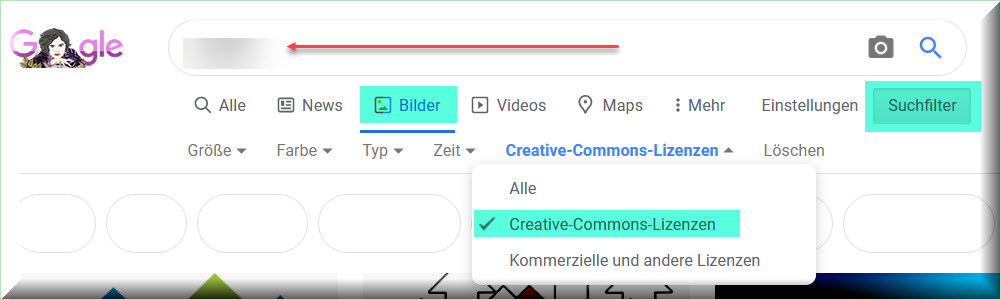
Bilder formatieren
nachdem Sie ein Bild eingefügt haben - wie oben erklärt - wollen wir den Beitrag im Layout nun ansprechender und interessanter für unsere Leser gestalten:
Mit einem Klick ins Bild, erhalten Sie dazu jetzt einige Möglichkeiten:
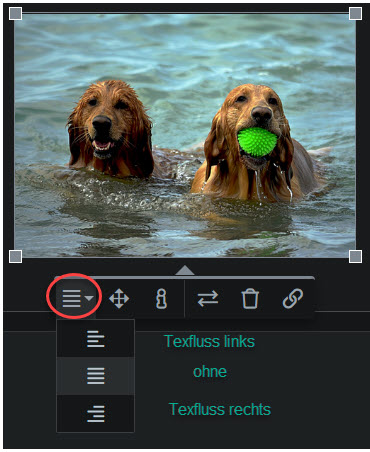
Linksbündig und rechtsbündiger Textfluss


Das sieht doch gut aus.
Smileys
in der Formatierungsleiste stehen Ihnen hunderte von Smileys zum Einfügen zur Verfügung. Scrollen Sie nach unten, um ein passendes Smiley zu finden und fügen Sie es mit einem Linksklick ein
Sie können die Größe des Smileys verändern, indem Sie es markieren und dann die Schriftgröße verändern
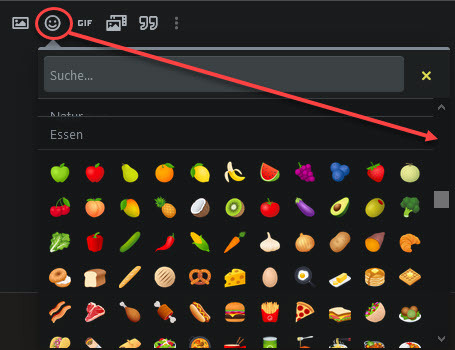
Videos direkt einfügen geht ebenfalls über die Formatierungsleiste, versteckt unter den 3 Punkten
Dies Funktion ist für Youtube Co Videos wegen der Datenschutzverordnung zu Cookies nicht mehr freigeschaltet. Es können nur noch eigene Videos hochgeladen werden, keine Einbettungen von fremden Videos.
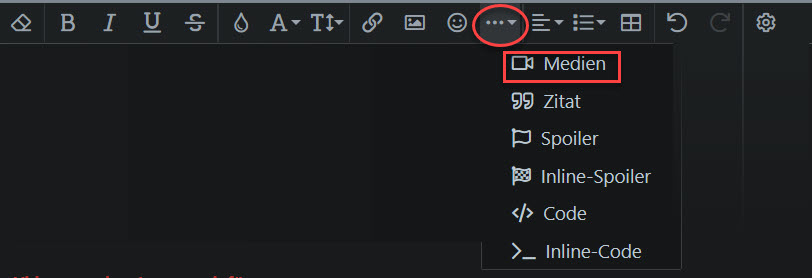
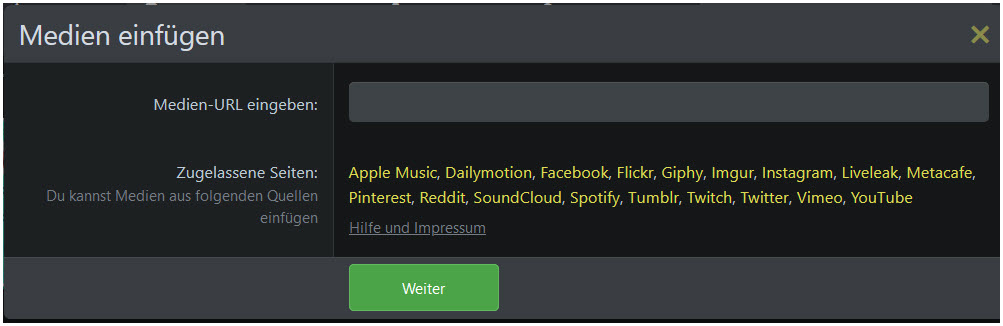
Ein Einbinden von Videos bei YoutTube oder Vimeo in das Forum wurde wegen der zu übermittelten Cookies unterbunden. Sie können jedoch den entsprechenden Link posten, der dann explizit und außerhalb des Forums aufgerufen wird.
Ein bereits gespeichertes Bild (z. B. auf dem Desktop) kann einfach mit gedrückter Maustaste in den Beitragseditor an die gewünschte Position gezogen werden (drag and drop). Es wird dann automatisch als Anhang hochgeladen und bleibt auch im Forum gespeichert.
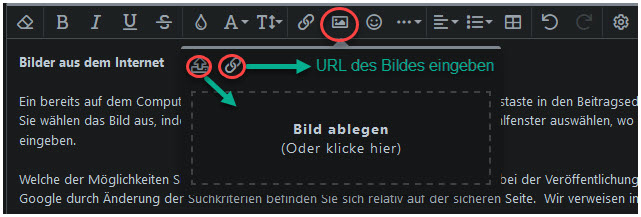
| 2. Möglichkeit: Sie wählen ein Bild aus, indem Sie auf das Bildsymbol der Format-Leiste klicken und es mit dem Download-Symbol im Auswahlfenster Bild ablegen aus einem Ordner im Datei-Explorer wählen. aus dem Internet, indem Sie die auf das Link-Symbol (Kette) klicken und die Bildadresse bei URL eingeben. Das hat den Nachteil, dass dieses Bild nur noch als Platzhalter erscheint, wenn das Originalbild dort gelöscht oder verschoben wurde. |
Welche der Möglichkeiten Sie wählen, bleibt Ihnen überlassen. Wichtig ist nur, dass bei der Veröffentlichung des Beitrags das Copyright des Bildes beachtet wird. Mit eigenen Bildern oder bei der Bildersuche mit Google durch Änderung der Suchkriterien befinden Sie sich relativ auf der sicheren Seite. Wir verweisen in diesem Zusammenhang auf die rechtlichen Bestimmungen zum Copyright an Bildern
Hier ändern Sie die Suchkriterien in Google, welche Bilder Sie angezeigt bekommen, die im Regelfall verwendet werden dürfen.
Bilder formatieren
nachdem Sie ein Bild eingefügt haben - wie oben erklärt - wollen wir den Beitrag im Layout nun ansprechender und interessanter für unsere Leser gestalten:
Mit einem Klick ins Bild, erhalten Sie dazu jetzt einige Möglichkeiten:
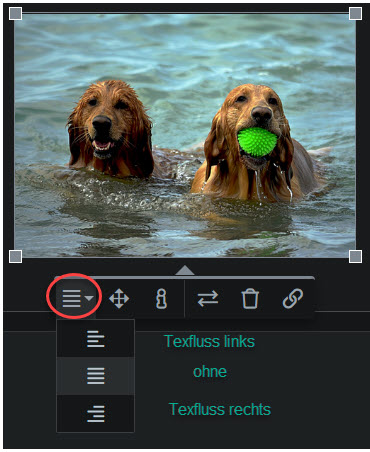
- Sie sehen an den Ecken des Bildes 4 Anfasser (graue kleine Kästchen). Wenn Sie mit gedrückter Maustaste ziehen, ändern Sie die Bildgröße.
- Mit den gekreuzten Pfeilen an 2. Stelle ändern Sie die Bildgröße Pixelgenau. Das ist immer dann sinnvoll, wenn Sie mehrere Bilder in gleicher Größe benötigen. Beachten Sie, dass neben der Größe immer "px" steht, also bei einer Größe von 500 Pixeln ist die richtige Eingabe "500px" - ohne Leerzeichen.
- Das i steht für Alternativen Text. Wenn Sie z. B. ein Bild direkt über eine URL eingebunden haben und nach einiger Zeit das Originalbild gelöscht wurde, erscheint ein unschönes [ IMG] an dieser Stelle im Beitrag. Wenn hier ein erläuternder Text eingegeben wird, weiß der Leser, welches Bild hier mal war.
- Die beiden gegenseitig gerichteten Pfeile zeigen an, dass Sie das Bild mit einem anderen Bild ersetzen können.
- Der Papierkorb löscht das Bild
- Der Anker gibt die Möglichkeit, eine URL zu verlinken. Das bedeutet, wenn der Leser auf das Bild klickt, öffnet sich die hier eingegebene Internetseite
- Das im roten Kreis befindliche Text-Formatierungszeichen lässt den Textfluss bestimmen, also wie sich der Text um das Bild fügt. Kein Textfluss, also das Bild ist oberhalb vom Text, ist voreingestellt. Um das zu ändern, gehen Sie auf "linksbündig" Textfluss links oder "rechtsbündig" Textfluss rechts.
Linksbündig und rechtsbündiger Textfluss


Das sieht doch gut aus.
Smileys
in der Formatierungsleiste stehen Ihnen hunderte von Smileys zum Einfügen zur Verfügung. Scrollen Sie nach unten, um ein passendes Smiley zu finden und fügen Sie es mit einem Linksklick ein
Sie können die Größe des Smileys verändern, indem Sie es markieren und dann die Schriftgröße verändern
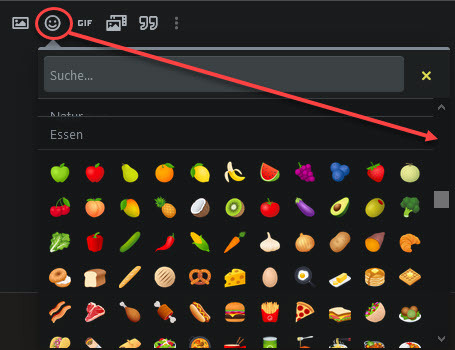
Videos direkt einfügen geht ebenfalls über die Formatierungsleiste, versteckt unter den 3 Punkten
Dies Funktion ist für Youtube Co Videos wegen der Datenschutzverordnung zu Cookies nicht mehr freigeschaltet. Es können nur noch eigene Videos hochgeladen werden, keine Einbettungen von fremden Videos.
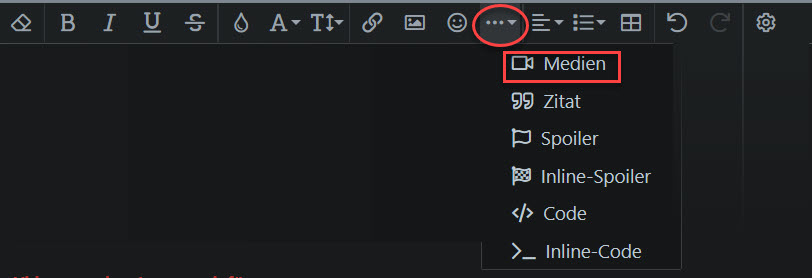
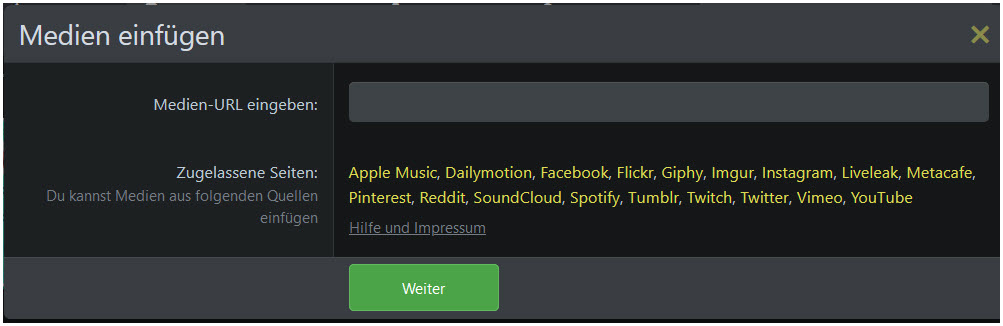
Ein Einbinden von Videos bei YoutTube oder Vimeo in das Forum wurde wegen der zu übermittelten Cookies unterbunden. Sie können jedoch den entsprechenden Link posten, der dann explizit und außerhalb des Forums aufgerufen wird.
Link: Wie füge ich weiterführende Links in einen Beitrag ein
Oft ist es sinnvoll, einen Beitrag zu "verlinken". Das heißt: Man gibt dem Leser weitere Informationen von einer andere Seite aus dem Internet. Z. B. wenn Sie aus einer Zeitschrift zitieren und die Quelle angeben, verlinken Sie auf den Originalartikel. Das ist notwendig, um nicht gegen Urheberrechte zu verstoßen. Links sind also nichts anderes als Umleitungen auf eine andere Internetseite.
Beispieltext: In Monchique waren wir Hähnchen essen. Tripadvisor hat dieses Lokal sogar mit 4 Sternen bewertet. Bei "dieses Lokal" soll auf die andere Internetseite mit weiteren Infos von Tripadvisor zu diesem Lokal verlinkt werden.
Wir markieren den Text "dieses Lokal" und gehen auf das Symbol mit der Kette - unter URL die Internet-Adresse, also in unserem Beispiel die Seite des Lokales mit der Bewertung von Tripadvisor https: //www.tripadvisor.de /Restaurant_Review-g189119-d1631918-Reviews-A_Rampa-Monchique_Faro_District_Algarve. html von der Seite kopieren und eingeben. Bei Text ist "dieses Lokal" bereits voreingestellt. Deshalb können wir direkt auf: Einfügen
Das Ergebnis sieht dann so aus: In Monchique waren wir Hähnchen essen. Tripadvisor hat dieses Lokal mit 4 Sternen bewertet.
----------------------------
Es gibt - jetzt neu - noch eine einfachere Alternative ohne den Umweg über das Symbol mit der Kette - Die Linkadresse im Text einfügen und nach dem Speichern des Beitrages wird der link automatisch als solcher erkannt und bringt eine Vorschau der betreffenden Seite: In unserem Beispiel von oben
https: //www.tripadvisor.de /Restaurant_Review-g189119-d1631918-Reviews-A_Rampa-Monchique_Faro_District_Algarve. html
ergibt nach dem Speichern eine automatische Vorschau der Linkseite (hier A Rampa von Tripadvisor)

Einfacher geht es nicht. Sie haben jetzt also 2 Möglichkeiten zu verlinken. Einmal die herkömmliche Methode - wo der link unscheinbar im Text beinhaltet ist - und 2. durch Eingabe der Linkadresse eine separate Vorschau auf den link zu erhalten, der mehr auffällt, aber evtl. den Zusammenhang im Text erschwert. Je nach Bedarf ist immer eine der Möglichkeiten wählbar

| An der Stelle, wo der Link erscheinen soll, klicken Sie im Editor auf das Symbol mit der Kette Es erscheint ein Untermenü: unter "URL" geben Sie die komplette Internetadresse der gewünschten anderen Seite ein. Text bedeutet, der Link zu dieser Seite wird aufgerufen, wenn Sie mit der Maus genau über diesen Wörtern im Beitrag sind und darauf klicken. |
Beispieltext: In Monchique waren wir Hähnchen essen. Tripadvisor hat dieses Lokal sogar mit 4 Sternen bewertet. Bei "dieses Lokal" soll auf die andere Internetseite mit weiteren Infos von Tripadvisor zu diesem Lokal verlinkt werden.
Wir markieren den Text "dieses Lokal" und gehen auf das Symbol mit der Kette - unter URL die Internet-Adresse, also in unserem Beispiel die Seite des Lokales mit der Bewertung von Tripadvisor https: //www.tripadvisor.de /Restaurant_Review-g189119-d1631918-Reviews-A_Rampa-Monchique_Faro_District_Algarve. html von der Seite kopieren und eingeben. Bei Text ist "dieses Lokal" bereits voreingestellt. Deshalb können wir direkt auf: Einfügen
Das Ergebnis sieht dann so aus: In Monchique waren wir Hähnchen essen. Tripadvisor hat dieses Lokal mit 4 Sternen bewertet.
----------------------------
Es gibt - jetzt neu - noch eine einfachere Alternative ohne den Umweg über das Symbol mit der Kette - Die Linkadresse im Text einfügen und nach dem Speichern des Beitrages wird der link automatisch als solcher erkannt und bringt eine Vorschau der betreffenden Seite: In unserem Beispiel von oben
https: //www.tripadvisor.de /Restaurant_Review-g189119-d1631918-Reviews-A_Rampa-Monchique_Faro_District_Algarve. html
ergibt nach dem Speichern eine automatische Vorschau der Linkseite (hier A Rampa von Tripadvisor)
Einfacher geht es nicht. Sie haben jetzt also 2 Möglichkeiten zu verlinken. Einmal die herkömmliche Methode - wo der link unscheinbar im Text beinhaltet ist - und 2. durch Eingabe der Linkadresse eine separate Vorschau auf den link zu erhalten, der mehr auffällt, aber evtl. den Zusammenhang im Text erschwert. Je nach Bedarf ist immer eine der Möglichkeiten wählbar
persönliche Einstellungen
Das sind Ihre individuellen Einstellungen, die künftig allen Mitgliedern über Sie zur Verfügung stehen. Sie erhalten außerdem einen Überblick über wichtige Beiträge und Reaktionen anderer User.

 Das Profil kann mit einem persönlichen Hintergrundbild aufgepeppt werden.
Das Profil kann mit einem persönlichen Hintergrundbild aufgepeppt werden.
Darunter sind optionale Eingaben, wie Geburtsdatum und Ort. Wenn Sie hier Ihre Daten erfassen, wird Ihr Alter und der Wohnort in Ihrem Profil angezeigt. Weiter besteht die Möglichkeit, eine Webseite (Ihre Webpage) anzugeben, weitere Infos über Sie in Kurzform, also das, was andere Mitglieder über Sie wissen sollten (dürfen). Skype, Facebook, Twitteraccounts usw. können mit ihrer Benutzter-ID eingebunden werden.

- News-feed zeigt Ihnen alle neuen Beiträge und Reaktionen von Teilnehmern, denen Sie folgen.
Deine Inhalte zeigt alle Ihre Aktivitäten, Reaktionen und eigenen Beiträge an
Erhaltene Reaktionensind verliehene Emojs von Usern auf Ihre Beiträge, ähnlich wie bei Facebook können Andere und auch Sie jeden beliebigen Beitrag liken, ihn lieben, lustig finden, in Erstaunen versetzen, missbilligen oder wütend machen. Dieses entsprechende Gefühl können Sie damit ausdrücken.
- Kontodetails: Hier können Sie Ihre E-Mail Adresse ändern und Newsletter und E-Mail-Benachrichtigungen des Forums bestellen
Darunter sind optionale Eingaben, wie Geburtsdatum und Ort. Wenn Sie hier Ihre Daten erfassen, wird Ihr Alter und der Wohnort in Ihrem Profil angezeigt. Weiter besteht die Möglichkeit, eine Webseite (Ihre Webpage) anzugeben, weitere Infos über Sie in Kurzform, also das, was andere Mitglieder über Sie wissen sollten (dürfen). Skype, Facebook, Twitteraccounts usw. können mit ihrer Benutzter-ID eingebunden werden.
- Passwort und Sicherheit: Sie können Ihr Passwort ändern und festlegen, ob Sie eine Anmeldung in 2 Stufen (sicherer) wünschen.
- Privatsphäre lässt Sie auswählen, Alle Besucher / Nur Mitglieder / Benutzer denen Sie folgen, Niemand außer Ihnen
- Ihre Daten auf Ihrer Profilseite zu sehen bekommt
- Nachrichten auf Ihrer Profilseite posten darf
- Ihren News-Feed erhalten können
- mit Ihnen eine Unterhaltung zu beginnen
- die Benutzer-IDs Ihrer verwendeten Webdienste zu sehen:
- Signatur: Hier erstellen Sie Ihre "Unterschrift" unter Ihren Beiträgen. Das kann ein beliebiger Text sein z. B. eine Lebensweisheit, ein lustiger Signaturspruch, ein berühmtes Zitat usw. Es empfiehlt sich, die Signatur in einer kleineren Schrift zu verfassen. Hier ein Beispiel einer Signatur: lieber mit dem Rad nach Portugal als mit dem Mercedes in die Arbeit
- Gefolgte Mitglieder: das sind Teilnehmer, die Sie besonders beobachten möchten, z. B. weil Sie diesen Teilnehmer persönlich kennen oder weil seine Beiträge für Sie besonders interessant sind. Dadurch können Sie sich im Newsfeed alles Aktivitäten anzeigen lassen.
- Ignorierte Mitglieder: hier verwalten Sie diejenigen Teilnehmer, die Ihnen unangenehm aufgefallen sind und die Sie deshalb nicht mehr lesen wollen. Wenn Sie ein Mitglied ignorieren, so können Sie dessen Beiträge auch nicht mehr lesen. Sie blocken Ihn
Profil, Profilnachrichten - Bedeutung und Anwendung
Nachdem es immer wieder zu Verwechslungen mit privaten Unterhaltungen kommt und private Details in den Profilnachrichten öffentlich zu lesen waren, haben wir die Suchfunktion bei Profilnachrichten abgestellt. Sie müssen also direkt in das Mitgliederprofil, um dort Profilnachrichten lesen zu können
Was sind Profile
Profile sind persönliche Vorstellungen der Teilnehmer und nur sichtbar für die Mitglieder des Forums. Gäste können Mitgliedsprofile nicht sehen. Sie informieren über die Person, die hinter dem Usernamen steckt, also quasi wie ein Beitrag "ich stelle mich vor", wo Hobbies, Interessen usw. darin mitgeteilt werden.Profilnachrichten eigenen sich nicht, irgendwelche Fragen an die "Allgemeinheit" zu stellen, weil diese nur gelesen werden können, wenn ein Mitglied direkt auf Ihren Useramen (z. B. in einem Beitrag von Ihnen) klickt. Hatten Sie bisher noch keine Beiträge, ist es nahezu unmöglich, dass Ihr Userprofil gefunden wird.
| der persönliche Status | was bedeutet er |
|---|---|

| Man kommt auf Profile der Teilnehmer, indem man - wie oben erwähnt - auf deren Benutzernamen klickt. Ein Profil ist im Prinzip nichts anderes als eine Visitenkarte. Es beinhaltet aktuelle Statusmeldungen, zu aktualisieren mit "Aktualisiere deinen Status".. Theoretisch könnten Sie z. B. hier informieren, dass Sie jetzt Portugal sind, oder vom... bis..... im Urlaub. Dieses Beispiel nur, um zu verdeutlichen, was man schreiben könnte. In der Praxis ist das Beispiel natürlich nicht so gut, weil jedes Mitglied kann dann lesen, wann ihr Haus unbewohnt ist. Diese Statusmeldung wird unterhalb ihres Userprofiles in Ihren Beiträgen angezeigt. Sie können diesen Status beliebig ändern. |
In den Kontodetails können Sie weitere persönliche Informationen eingeben, also alles das, was andere Teilnehmer über Sie wissen sollten. Sie müssen das natürlich nicht, wenn Sie das nicht wollen. Es ist aber schön und höflich, wenn sich ein Teilnehmer ein wenig informieren kann, wer hinter einem Benutzernamen steckt. Das verleiht Ihnen einen "seriösen Touch". Sie schreiben das in Ihren Kontodetails in dem Abschnitt "Über Dich". Hier ein Beispiel, wie so etwas aussehen könnte

Klickt nun ein Teilnehmer auf Ihr Profil, so kann er in dem Reiter "Informationen" diese Mitteilung lesen.
Nochmals zur Unterscheidung:
Eine "Unterhaltung" ist ein privater, anonymer Beitrag, den nur das Mitglied selbst und der / die darin eingeladenen User (maximal 5) sehen können.
Ihre Profilinformation "Über Dich" ist ein Beitrag, der zwar persönliche Inhalte hat, aber von allen Mitgliedern gelesen werden kann. Dazu muß aber zuerst Ihr Profil angeklickt werden. Wenn Sie unser "Schwarmwissen" in Anspruch nehmen wollen, so müssen Sie auf einen bestehenden Beitrag antworten oder in der geeigneten Rubrik ein neues Thema erstellen.
Lesezeichen / auf Beiträge reagieren (liken)
| Neue Symbole | Bedeutung |
|---|---|
| Im roten Kreis das Symbol für Lesezeichen. Sie können jetzt jeden beliebigen Beitrag damit markieren und setzen damit einen Marker, um einen Beitrag später in Ruhe zu lesen bzw. schnell wieder zu finden. Diese Lesezeichen werden individuell in Ihrem Profil gespeichert, also oben rechts im User-Namen neben den Profileinstellungen. Um ein Lesezeichen zu setzen, gehen Sie in dem Beitrag rechts oben auf das Zeichen und klicken es an. | |
| Sie haben jetzt die Möglichkeit, auf Beiträge zu reagieren, also ähnlich wie bei Facebook ihre Meinung mit einem Emoticon kund zu tun. Von der Hand nach oben bis wütend können Sie Ihren Gefühlen künftig freien lauf lassen. |
aus Beiträgen zitieren
Oft ist es wegen der Übersichtlichkeit sinnvoll, einzelne Textpassagen aus Beiträgen anderer Teilnehmer kurz zu zitieren, damit der Leser gleich erkennt, auf welche vorher gemachte Aussage sich Ihre Antwort bezieht. Dazu befinden sich unter jedem Beitrag die Schaltflächen:

+ Zitat = mehrere Passagen aus unterschiedlichen Beiträgen bzw. mehrere Textpassagen aus einem Beitrag in einem Aufwasch zitieren (Mehrfach-Zitatfunktion)
" Zitieren = nur eine bestimmte Passage eines Beitrages zu zitieren. Das Zitat wird automatisch in den Beitragseditor eingefügt und Sie können sofort Ihren Beitrag verfassen.
Um eine Textpassage zu zitieren, muss sie vorher in dem Beitrag des Teilnehmers mit gedrückter Maustaste ausgewählt /markiert werden.
Häufig wird der Fehler gemacht, den gesamten Text auszuwählen. Das ist eher kontraproduktiv, weil der Beitrag ja schon weiter oben steht und so nur doppelt gelesen werden würde. Einzelne, kurze Ausschnitte aus einem Text eignen sich dagegen sehr gut, um im Zusammenhang individuell darauf zu antworten.

ein einzelnes Zitat einfügen:
die gewünschte Textpassage markieren und auf " zitieren klicken. Jetzt wurde Ihre Markierung als Zitat übernommen, auf das direkt geantwortet werden kann.

mehrere Zitate einfügen:
die gewünschten Textpassagen markieren und jeweils auf +Zitat gehen
sind mindestens 2 Markierungen gemacht worden, erhält der Beitragseditor eine zusätzliche Schaltfläche

wenn Sie nun darauf klicken, können Sie die Reihenfolge ändern oder Markierungen wieder löschen:

mit "Beiträge zitieren übernehmen Sie die Auswahl in den Beitragseditor
Sie antworten dann jeweils direkt unterhalb der Zitate
Zitate haben einen kleinen Pfeil nach oben, der als Beitragsanker funktioniert und Sie direkt zum Origalbeitrag bringt.


+ Zitat = mehrere Passagen aus unterschiedlichen Beiträgen bzw. mehrere Textpassagen aus einem Beitrag in einem Aufwasch zitieren (Mehrfach-Zitatfunktion)
" Zitieren = nur eine bestimmte Passage eines Beitrages zu zitieren. Das Zitat wird automatisch in den Beitragseditor eingefügt und Sie können sofort Ihren Beitrag verfassen.
Um eine Textpassage zu zitieren, muss sie vorher in dem Beitrag des Teilnehmers mit gedrückter Maustaste ausgewählt /markiert werden.
Häufig wird der Fehler gemacht, den gesamten Text auszuwählen. Das ist eher kontraproduktiv, weil der Beitrag ja schon weiter oben steht und so nur doppelt gelesen werden würde. Einzelne, kurze Ausschnitte aus einem Text eignen sich dagegen sehr gut, um im Zusammenhang individuell darauf zu antworten.

ein einzelnes Zitat einfügen:
die gewünschte Textpassage markieren und auf " zitieren klicken. Jetzt wurde Ihre Markierung als Zitat übernommen, auf das direkt geantwortet werden kann.

mehrere Zitate einfügen:
die gewünschten Textpassagen markieren und jeweils auf +Zitat gehen
sind mindestens 2 Markierungen gemacht worden, erhält der Beitragseditor eine zusätzliche Schaltfläche

wenn Sie nun darauf klicken, können Sie die Reihenfolge ändern oder Markierungen wieder löschen:

mit "Beiträge zitieren übernehmen Sie die Auswahl in den Beitragseditor
Sie antworten dann jeweils direkt unterhalb der Zitate
Zitate haben einen kleinen Pfeil nach oben, der als Beitragsanker funktioniert und Sie direkt zum Origalbeitrag bringt.

gebräuchliche Abkürzungen in Portugal
PN = persönliche Nachricht / Unterhaltung
PM = personal message = persönliche Nachricht /Unterhaltung
BPA = Bundespersonalausweis (deutscher)
NIF = Número Identificação Fiscal = Steuernummer
NISS = número de identificação da Segurança Social = Versicherungsnummer der Sozialversicherung
CdU = Cartão de Utente = Krankenversicherungskarte oder
DIU = Documento de Identificação de Utente = Mitgliedsbescheinigung mit Krankenversicherungsnummer oder
NdU = numero de Utente = Krankenversicherungsnummer
SNS = Servicio national de Saúde = Gesundheitsbehörde
CdS- Centro de Saude = Gesundheitszentrum = Arzt / Behandlungszentrum
DGS = Direção-Geral da Saúde = Gesundheitsministerium
Urgência = Notfallaufnahme im Krankenhaus
IMT =IMT = Instituto da Mobilidade e dos Transportes Terrestres = Zulassungsbehörde
INCF - Instituto de Conservacao da naturesa e das florestas = Naturschutzbehörde
CRUE = Certificado do Registo de Cidadão da União Europeia = Anmeldebescheinigung = Residência
Residência = Aufenthaltserlaubnis
RnH = Residênçia não habitual = Aufenthaltsgenehmigung für nicht regelmäßig hier Lebende
PT = Abkürzung für Portugal (z.B. in IBAN)
PM = personal message = persönliche Nachricht /Unterhaltung
BPA = Bundespersonalausweis (deutscher)
NIF = Número Identificação Fiscal = Steuernummer
NISS = número de identificação da Segurança Social = Versicherungsnummer der Sozialversicherung
CdU = Cartão de Utente = Krankenversicherungskarte oder
DIU = Documento de Identificação de Utente = Mitgliedsbescheinigung mit Krankenversicherungsnummer oder
NdU = numero de Utente = Krankenversicherungsnummer
SNS = Servicio national de Saúde = Gesundheitsbehörde
CdS- Centro de Saude = Gesundheitszentrum = Arzt / Behandlungszentrum
DGS = Direção-Geral da Saúde = Gesundheitsministerium
Urgência = Notfallaufnahme im Krankenhaus
IMT =IMT = Instituto da Mobilidade e dos Transportes Terrestres = Zulassungsbehörde
INCF - Instituto de Conservacao da naturesa e das florestas = Naturschutzbehörde
CRUE = Certificado do Registo de Cidadão da União Europeia = Anmeldebescheinigung = Residência
Residência = Aufenthaltserlaubnis
RnH = Residênçia não habitual = Aufenthaltsgenehmigung für nicht regelmäßig hier Lebende
PT = Abkürzung für Portugal (z.B. in IBAN)